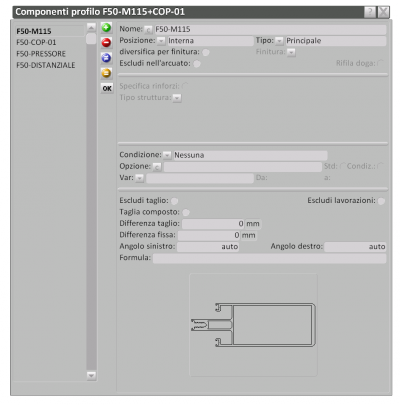Comment créer un profilé composé pour les façades continues
De Opera Wiki.
| Ligne 1 : | Ligne 1 : | ||
| - | [[Image: | + | [[Image:finestracomponentiprofilofacciate.png|400px|thumb]] |
{{NB|Per la descrizione dei contenuti di questo quadro si rimanda al capitolo riguardante i [[Componenti profilo|componenti del profilo]]}} | {{NB|Per la descrizione dei contenuti di questo quadro si rimanda al capitolo riguardante i [[Componenti profilo|componenti del profilo]]}} | ||
Version du 31 mars 2011 à 07:51
Per creare un profilo composto selezionate la casella Composto e attivate le caselle Distinta componenti, Taglio componenti, Viti, Passo viti e il tasto ![]() .
Compilate tutti i campi in base alle necessità e poi cliccate sul tasto
.
Compilate tutti i campi in base alle necessità e poi cliccate sul tasto ![]() per aprire il quadro Componenti profili.
per aprire il quadro Componenti profili.
- Fare clic sul pulsante
 per iniziare.
per iniziare.
- Nome
 : digitate il Nome del profilo o selezionatelo dal quadro Selezione profili, che si apre alla pressione del pulsante abbinato al campo.
: digitate il Nome del profilo o selezionatelo dal quadro Selezione profili, che si apre alla pressione del pulsante abbinato al campo.
- Posizione
 : scegliete la posizione del profilo composto (Nessuna, Interna, Esterna, Int.-Est.).
: scegliete la posizione del profilo composto (Nessuna, Interna, Esterna, Int.-Est.).
- Tipo
 : scegliete il tipo (Nessuna, Principale, Rinforzo, Connessione, etc.).
: scegliete il tipo (Nessuna, Principale, Rinforzo, Connessione, etc.).
Compilate gli altri campi in base al tipo di lavorazione che è prevista su quel profilo e registrate. Ripetete la procedura per ogni componente da inserire nel profilo composto.
Supponiamo di voler creare un profilo composto per una facciata continua, il cui componente principale è un montante: inseriamo quindi il montante che ci serve con la procedura descritta in precedenza e definiamo la posizione (Interna) e il tipo (Principale); non abbiamo bisogno di inserire altri dati anche per evitare eventuali conflitti con le lavorazioni. Scegliamo di seguito gli altri componenti: la copertina che per definizione avrà una posizione esterna e anche un tipo esterno; il pressore, per il quale non è necessario indicare una posizione ma possiamo specificare un tipo (in questo caso sarà Pressore) e, infine, il distanziale (Posizione: Nessuna; Tipo: Distanziale). Registriamo e rientriamo nell'Archivio profili.